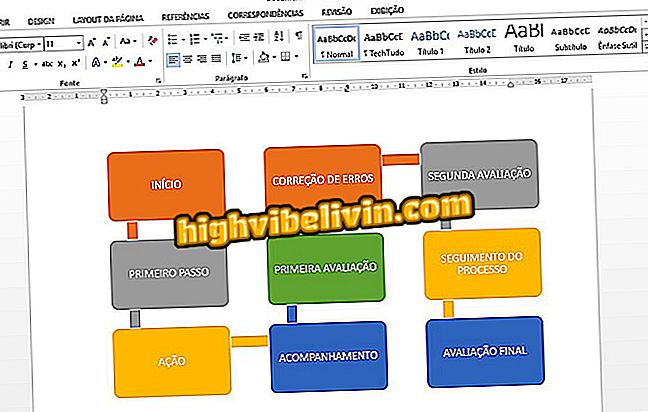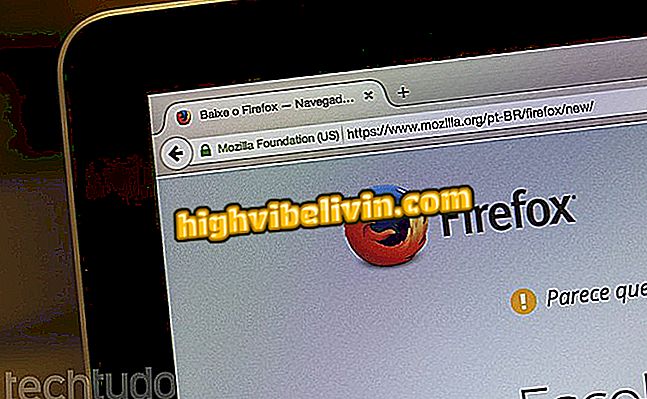Ноутбук не запускається? Побачте можливі причини і як вирішити проблему
Ноутбук вмикається, але не запускає операційну систему - ця помилка поширена для користувачів різних марок і може мати декілька джерел. Причини можуть бути пов'язані з помилками файлової системи, пошкодженими областями жорсткого диска та змінами конфігурації, наприклад. Щоб визначити корінь проблеми, необхідно проаналізувати «симптоми», представлені комп'ютером.
Думаючи про це, TechTudo зібрав найпоширеніші помилки, які викликають не завантаження ноутбука. Ось кілька порад щодо вирішення кожного з них. Процедури специфічні для Windows, але можуть працювати з іншими системами.
Сім порад для звільнення місця на комп'ютері з ОС Windows

Ознайомтеся з порадами, які допоможуть зробити комп'ютер швидшим, не встановлюючи нічого
Ремонт запуску
Відсутність або невиконання системних файлів може призвести до неможливості завантаження Windows. Точне походження проблеми важко ідентифікувати, оскільки воно може виникати з різних причин, наприклад, при легкому падінні або навіть неправильних змінах параметрів.
Щоб обійти цю проблему, корпорація Майкрософт представила інструмент Startup Repair (або Startup Patch), наявний у Windows 7, 8 і 8.1 і Windows 10. Доступ до нього можна отримати, натиснувши клавішу Shift під час запуску. Якщо це не спрацює, потрібно створити диск для відновлення системи за допомогою засобу Microsoft Media Creation Tool.
Якщо диск не готовий, його можна створити з іншого комп'ютера. Після установки і запуску платформи, просто виберіть операційну систему ноутбука з проблемами завантаження, а також тип носія, в якому він буде збережений, і дочекайтеся завершення завантаження.

Диск відновлення Windows, створений у засобі створення мультимедіа
Вставте компакт-диск або флеш-накопичувач у ноутбук, який відображає помилку та завантажується через нього. Коли ви потрапите на екран інсталяції Windows, натисніть кнопку "Відновити комп'ютер". Потім перейдіть до "Усунення несправностей" і виберіть "Додаткові параметри". Нарешті, натисніть "Startup Repair" і почекайте завершення процедури.

Ремонт запуску на екрані додаткових параметрів Windows
Відновлення системи
Якщо ноутбук не запускається і не ремонтується, альтернативою є відновлення системи. Доступ також здійснюється через завантажувальний диск. У цьому випадку, однак, потрібно ввести "System Restore" замість "Startup Repair".
Після цього натисніть "Відновити ПК", щоб переінсталювати Windows. Рішення витрачає більше часу, ніж попереднє, але позитивним моментом є те, що інструмент дозволяє зберігати файли, що зберігаються на ПК. Тому процедура не прирівнюється до форматування.

Відновлення системи переінсталює Windows, оскільки може видаляти або зберігати файли користувачів
Більш простий варіант - перейти в "Додаткові параметри" і вибрати "Відновити систему". Це призведе до того, що Windows повернеться до попередньої точки, де немає помилок. Цей метод є більш швидким, але часто менш ефективним у тих випадках, коли запуск ремонту не вирішив проблему.
Скинути BIOS
BIOS - це програма, яка розпізнає апаратні засоби та виконує важливі перевірки для роботи комп'ютера. Якщо будь-яка ваша інформація пошкоджена, система не зможе завантажитися. Ці збої мають різні джерела, такі як сумісність з нещодавно встановленими компонентами, відключенням живлення або змінами в конфігурації.
Найбільш практичним рішенням є відновлення заводських налаштувань BIOS. Процедура виконується в самій системі, зазвичай доступна натисканням клавіші F2 під час запуску. Варто зазначити, що кожна марка і модель можуть представляти іншу клавішу швидкого доступу. TechTudo має специфічні підручники, що пояснюють, як скинути BIOS ноутбука від Dell, HP, Acer та інших виробників.

Відновити заводські налаштування BIOS на ноутбуці Acer
Помилка жорсткого диска
Іноді ноутбук відображає чорний екран з повідомленням "DCHP або DCHP proxy received" під час запуску. Вона вказує на те, що система намагається завантажитися через мережу, але кабель не підключений. Як правило, після вимкнення та повернення комп'ютера кілька разів система закінчується завантаженням, але через кілька днів помилка знову з'являється.
Зазвичай це відбувається, коли відбувається серйозна помилка жорсткого диска. Оскільки система не може завантажитися з першого HD, перейдіть до опції мережі, яка зазвичай відключена. Рішення полягає в ремонті дисковода. Коли Windows запускається, введіть командний рядок як адміністратор, введіть "chkdsk c: / r" (без лапок) і натисніть Enter.
Ця опція Check Disk знайде несправні сектори і спробує їх відновити. Варто пам'ятати, що буква "С" повинна бути замінена відповідним вашим дисководом.

Виконання команди відновлення дефектних областей жорсткого диска за допомогою Check Disk
Помилка обладнання
Всі перераховані вище проблеми і рішення пов'язані з програмним забезпеченням, але можливо, що відмова виникає з деякого апаратного елемента. Якщо ноутбук має несумісність або недостатню пам'ять, дефект в акумуляторі або процесорі CMOS, і будь-яка така помилка, необхідно замінити частину.
Щоб вирішити, потрібно відкрити комп'ютер. Операція не проста: дотик до певних схем може спалити їх і ще більше погіршити ситуацію. Отже, якщо у вас немає домену для обслуговування та ваш комп'ютер не запускається після виконання наведених вище порад, ми рекомендуємо принести ноутбук спеціалізованому фахівцю.

Невдачі на апаратних засобах ноутбука можуть призвести до його не завантаження
Яка найкраща операційна система для ПК? Коментар до форуму